虚拟光驱的使用方法
虚拟光驱DAEMON Tools Lite 安装及简单使用教程
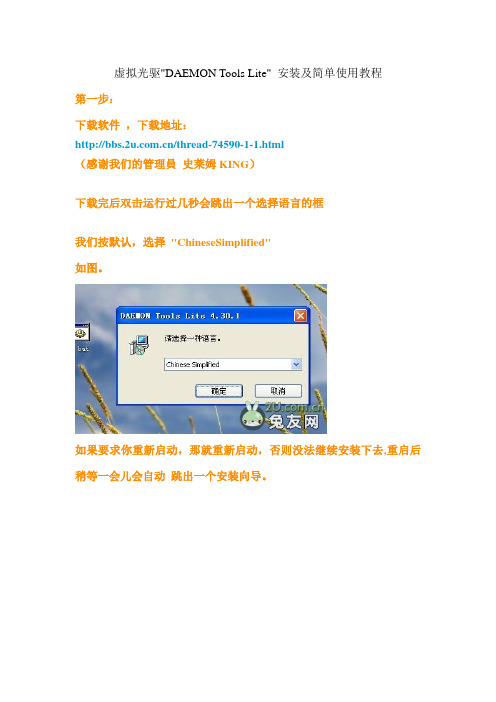
虚拟光驱"DAEMON Tools Lite" 安装及简单使用教程
第一步:
下载软件,下载地址:
/thread-74590-1-1.html
(感谢我们的管理員史莱姆KING)
下载完后双击运行过几秒会跳出一个选择语言的框
我们按默认,选择"ChineseSimplified"
如图。
如果要求你重新启动,那就重新启动,否则没法继续安装下去,重启后稍等一会儿会自动跳出一个安装向导。
一路点下一步即可,但是,别点太快,因为这里有个需要注意的地方。
之后就可以运行“DAEMON Tools Lite”
在最后一步“运行DAEMON Tools Lite”前面打勾就可以。
如图。
运行后电脑右下角会出现“DAEMON Tools Lite”的小图标,这时候可以添加虚拟光驱的个数,默认为一个,最多可以添加四个。
如图。
选择“四台虚拟设备” 打开我的电脑将会多出四个光驱图标,如图。
装载印象
再打开我的电脑。
ultraiso的虚拟光驱的用法

1.什么是虚拟光驱虚拟光驱是一种模拟(CD-ROM)工作的工具软件,可以生成和你电脑上所安装的光驱动能一模一样的虚拟光允,一般光驱能做的事虚拟光驱一样可以做到,这的工作原理是先虚拟出一部或多部虚拟光驱后,将光盘上的应用软件,镜像存放在硬盘上,并生成一个虚拟光驱的镜像文件,然后就可以Windows95/98/NT中将此镜像文件放入虚拟光驱中来使用,所以当您日后要启动此应用程序时,不必将光盘放在光驱中,也就无需等待光允的缓慢启动,只需要在插入图标上轻按一下,虚拟光盘立即装入虚拟光驱中运行,快速又方便。
2.虚拟光驱的特点及用途虚拟光驱有很多一般光驱无法达到的功能,例如运行时不用光盘,即使没用光驱也可以,同时执行多张光盘软件,快速的处理能力、容易携带等。
虚拟光驱具有以下特点及用途:(1).高速CD-ROM虚拟光驱直接在硬盘上运行,速度可达200X;虚拟光驱光驱的反应速度非常之快,播放影象文件流畅不停顿。
一般硬盘的传输速度为10-15MB/S左右,换算成光驱传输速度(150K/S)等于100X。
如今主板大都集成Ultra DMA硬盘控制器,其传输速度更可高达33M/S(220X)(2).笔记本最佳伴侣虚拟光驱可解决笔记本电脑没有光驱、速度太慢、携带不易、光驱耗电等问题;光盘镜像可从其它电脑或网络上复制过来。
(3).MO最佳选择虚拟光驱所生成的光盘(虚拟光盘)可存入MO盘,随身携带则MO盘就成为“光盘MO”,MO光驱合一,一举两得。
(4).复制光盘虚拟光驱复制光盘时只产生一个相对应的虚拟光盘文件,因此非常容易管理;并非将光盘中成百上千的文件复制到硬盘,此方法不一定能够正确运行,因为很多光盘软件会要求在光驱上运行,而且删除管理也是一个问题;虚拟光驱则完全解决了这些问题。
(5).运行多个光盘虚拟光驱可同时运行多个不同光盘应用软件。
例如,我们可以在一台光驱上观看大英百科全书,同时用另一台光驱安装“金山词霸2000”,用真实光驱听CD唱片。
利用虚拟光驱解决“请在光驱中运行”问题(1)
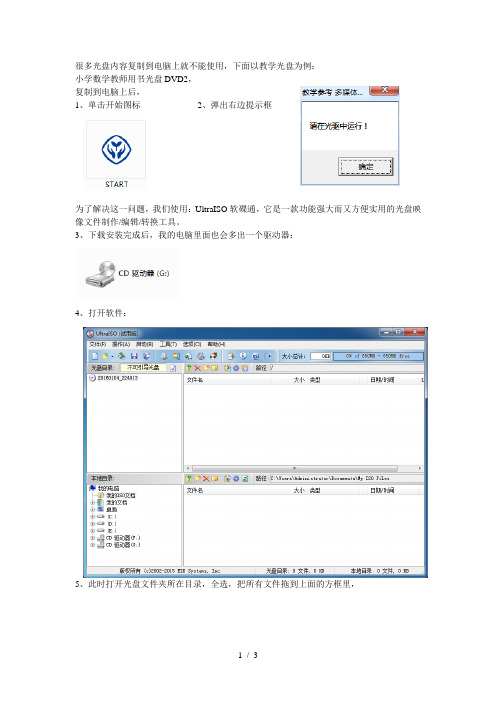
很多光盘内容复制到电脑上就不能使用,下面以教学光盘为例:
小学数学教师用书光盘DVD2,
复制到电脑上后,
1、单击开始图标
2、弹出右边提示框
为了解决这一问题,我们使用:UltraISO软碟通,它是一款功能强大而又方便实用的光盘映像文件制作/编辑/转换工具。
3、下载安装完成后,我的电脑里面也会多出一个驱动器:
4、打开软件:
5、此时打开光盘文件夹所在目录,全选,把所有文件拖到上面的方框里,
6、单击文件,另存为,系统会自动保存为“.iso”文件。
7、回到工具主界面,工具,加载到虚拟光驱,
8、单击映像文件后面的省略号按钮,选择第6步保存的“.iso”文件,单击加载,此时第3步的驱动器里面已经有光盘了。
9、双击打开,再点第1步的图标就可以了。
虚拟光驱的使用一镜像文件的加载与播放
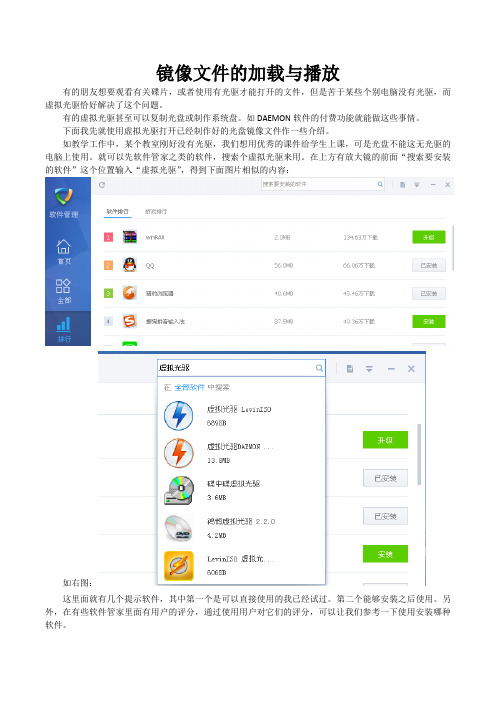
镜像文件的加载与播放有的朋友想要观看有关碟片,或者使用有光驱才能打开的文件,但是苦于某些个别电脑没有光驱,而虚拟光驱恰好解决了这个问题。
有的虚拟光驱甚至可以复制光盘或制作系统盘。
如DAEMON软件的付费功能就能做这些事情。
下面我先就使用虚拟光驱打开已经制作好的光盘镜像文件作一些介绍。
如教学工作中,某个教室刚好没有光驱,我们想用优秀的课件给学生上课,可是光盘不能这无光驱的电脑上使用。
就可以先软件管家之类的软件,搜索个虚拟光驱来用。
在上方有放大镜的前面“搜索要安装的软件”这个位置输入“虚拟光驱”,得到下面图片相似的内容:如右图:这里面就有几个提示软件,其中第一个是可以直接使用的我已经试过。
第二个能够安装之后使用。
另外,在有些软件管家里面有用户的评分,通过使用用户对它们的评分,可以让我们参考一下使用安装哪种软件。
第五种LevinISO也是我曾经使用的一种软件。
它的优点是免安装,直接双击就能运行,相对来说十分小巧。
但是有朋友安装后不知道怎么用,因此误认为它没有用,其实真是误会。
下面看我的做法吧。
如上面就是我已经下载的软件,就是左边压缩包的这个。
右边是解压后的安装或运行文件。
双击右边这个软件,它就会在电脑右下角菜单栏中显示它的图标,表示它已经在运行了。
如下图右下角在“万”字右边箭头后面的地方。
如果在这个图标上↑单击右键,就会看到它的功能菜单:如“创建虚拟光驱、加载镜像文件”等。
当然,只要根据文字要求单击左键,点相应的菜单就行了。
不过第一次必须先点“创建虚拟光驱”,然后点“加载镜像文件”。
完成之后,就双击打开“我的电脑”就可以看到自己已经创建的虚拟光驱并且已经加载了需要运行的镜像文件了。
再双击这个光驱,它就能够运行了。
和光盘运行的效果一样。
关机后它能保存在电脑中,再次开机它仍然在。
它的优点是小巧,无广告,缺点是加载时有点麻烦,功能单一。
当然,LevinISO这个软件从名字上看,它也许只能加载ISO格式的镜像文件。
虚拟光驱使用方法
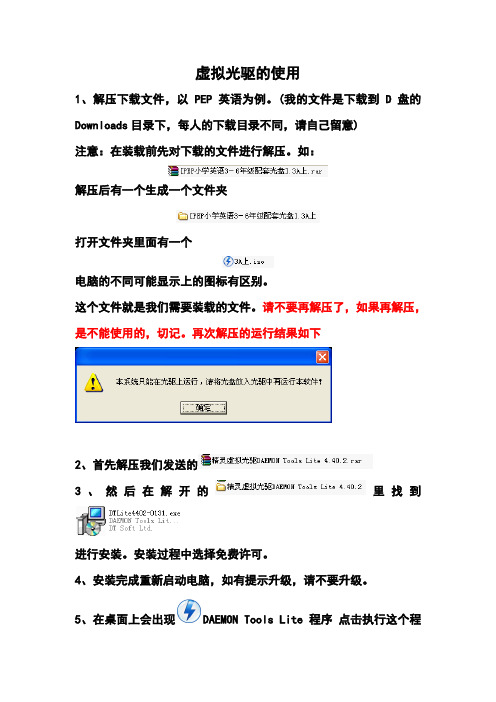
虚拟光驱的使用
1、解压下载文件,以PEP英语为例。
(我的文件是下载到D盘的Downloads目录下,每人的下载目录不同,请自己留意)
注意:在装载前先对下载的文件进行解压。
如:
解压后有一个生成一个文件夹
打开文件夹里面有一个
电脑的不同可能显示上的图标有区别。
这个文件就是我们需要装载的文件。
请不要再解压了,如果再解压,是不能使用的,切记。
再次解压的运行结果如下
2、首先解压我们发送的
3、然后在解开的里找到
进行安装。
安装过程中选择免费许可。
4、安装完成重新启动电脑,如有提示升级,请不要升级。
5、在桌面上会出现DAEMON Tools Lite程序点击执行这个程
序后出现
6、然后点击会出现下面的界面。
7、找到您下载的文件进行装载。
以PEP英语为例。
(我的文件是下载到D盘的Downloads目录下,每人的下载目录不同,请自己留意)
点击,再点击
8、点击后,出现下面的界面
请双击下面圈起的地方
出现下面的变化
9、在桌面上打开“我的电脑”
出现一下界面,(每台电脑显示可能有不同)
10、找到和步骤8圈起部分相同的驱动器,每台电脑会有不同
步骤8显示的是M驱动器。
11、双击找到的驱动器图标
出现以下界面
12、双击圈起的图标,就可以运行了。
虚拟光驱使用方法

要点:.WAV文件必须是CD质量的格式(16bit/2channel/44.1Khz)。
8、UltraISO配套工具
EasyBoot启动易:可制作多重启动光盘中文菜单
目的:编辑已有光盘文件,添加或删除部分内容
方法:打开映像文件,进行添加/删除/重命名等操作,保存就可以了。
要点:对标准ISO文件,UltraISO可以直接保存;其它格式可选择ISO, BIN或NRG格式。注意直接保存ISO时,尽管删除了文件,ISO大小可能没有变化;用“另存”可压缩其中未用的空间,光盘映像文件才会变小。
3、将已经解开在硬盘上的文件制作成ISO
目的:用于刻录或虚拟使用
方法:新建ISO文件,将文件或目录从界面下方的“本地”浏览器拖放到上方的“光盘”浏览器,最后保存就可以了。
要点:UltraISO可以制作10GB的 DVD映像文件,如果是CD-R,注意顶部的“大小总计”,避免容量超出限制。另外,制作DVD映像建议选择“UDF”,制作CD映像选择“Joliet”就可以了。
6、光盘映像格式转换
目的:将无法处理的格式转换成ISO,BIN或NRG格式,供刻录/虚拟软件使用
方法:使用“转换”功能,选择映像文件,指定输出目录和格式,按“转换”就可以了。
要点:一次选择多个文件,可实现“批量转换”功能。
7、制作/编辑音轨文件
目的:制作自己喜爱的音乐光碟
UltraISO使用方法
1、浏览光盘映像并直接提取其中的文件
目的:直接提取光盘映像的内容,无需刻录成光碟或虚拟光驱软件
daemon tool lites使用教程 虚拟光驱

打开daemon tool lites
1.等待虚拟设备更新完成
2.会发现光驱多了一个
3.然后打开daemon tool lites软件界面
出现了一个对应的光驱(I:)
4.在光驱处右键选择载入
5.在弹出的对话框内选择需要加载的映像,并选择打开
(这里以office2010为例,后缀名为.iso )
6.打开后会发现软件内光驱的图标变化了
7.接下来就是大功告成的一步了!双击那个变化的图标或者去我的电脑里面双击那个新的光驱
然后就可以点击光驱里面的软件(setup之类的东东)慢慢安装咯!!
附上Office2010破解器教程:
mini-KMS_Activator_v1.2_Office2010_VL_ENG.exe 这个软件使用的时候
会弹出是否用管理员账户运行(XP)选择是
接下来就是大大的office2010logo
然后就是软件界面了!很简单,很实用
首先点击install/uninstall KM Service
显示
当然,由于这里曾经有安装过,显示的就是Will be removed;初次安装应该显示的是be installed。
总之,初次安装这一步选Y就对了
等待安装完成,按任意键退出
2.最重要的一步,点击Activation Office 2010 VL
接下来,弹出以下界面:
当然还是选择1了
弹出的东西一律选择允许
然后就大功告成,可以慢慢的研究Office 2010了。
(每次激活估计可用6个月,之后只要重新激活就是了)。
arsenal image mounter 使用方法(一)
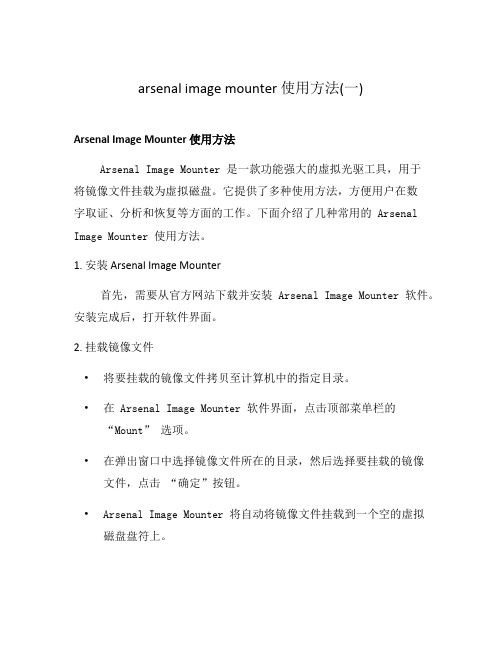
arsenal image mounter 使用方法(一)Arsenal Image Mounter 使用方法Arsenal Image Mounter 是一款功能强大的虚拟光驱工具,用于将镜像文件挂载为虚拟磁盘。
它提供了多种使用方法,方便用户在数字取证、分析和恢复等方面的工作。
下面介绍了几种常用的 Arsenal Image Mounter 使用方法。
1. 安装 Arsenal Image Mounter首先,需要从官方网站下载并安装 Arsenal Image Mounter 软件。
安装完成后,打开软件界面。
2. 挂载镜像文件•将要挂载的镜像文件拷贝至计算机中的指定目录。
•在 Arsenal Image Mounter 软件界面,点击顶部菜单栏的“Mount” 选项。
•在弹出窗口中选择镜像文件所在的目录,然后选择要挂载的镜像文件,点击“确定”按钮。
•Arsenal Image Mounter 将自动将镜像文件挂载到一个空的虚拟磁盘盘符上。
3. 访问挂载的虚拟磁盘•打开”我的电脑”或”计算机”文件资源管理器。
•在可用的虚拟磁盘中,找到挂载的镜像文件对应的盘符。
•单击相应的虚拟磁盘盘符,即可访问其中的文件和目录结构。
4. 取消挂载虚拟磁盘挂载完毕后,若需要取消挂载虚拟磁盘,可以按照以下步骤进行:•打开 Arsenal Image Mounter 软件界面。
•在软件界面的虚拟磁盘列表中,找到要取消挂载的虚拟磁盘盘符。
•在虚拟磁盘盘符右侧的操作列,点击“卸载” 按钮。
•Arsenal Image Mounter 将会取消挂载该虚拟磁盘,同时虚拟磁盘在文件资源管理器中将不再可见。
5. 高级选项Arsenal Image Mounter 还提供了一些高级功能和选项,以满足用户的特殊需求。
例如,用户可以在挂载镜像文件时指定挂载的选项,如只读模式、缓存选项、镜像格式等。
此外,Arsenal Image Mounter 还支持命令行方式的操作,方便用户通过脚本进行批量操作。
- 1、下载文档前请自行甄别文档内容的完整性,平台不提供额外的编辑、内容补充、找答案等附加服务。
- 2、"仅部分预览"的文档,不可在线预览部分如存在完整性等问题,可反馈申请退款(可完整预览的文档不适用该条件!)。
- 3、如文档侵犯您的权益,请联系客服反馈,我们会尽快为您处理(人工客服工作时间:9:00-18:30)。
虚拟光驱的使用方法[图解]
2008-04-02 13:54
我先介绍一下使用虚拟光驱的好处。
由于虚拟光驱和镜像文件都是对硬盘进行操作,因此可以减少真实的物理光驱的使用次数,延长光驱寿命。
同时,由于硬盘的读写速度要高于光驱很多,因此使用虚拟光驱,速度也大大提高,安装软件要比用真实光驱快4倍以上,游戏中的读盘停顿现象也会大大减少。
安装和基本用法
Daemon tools是一款免费软件,最新版本3.46,大小为502K,有简体中文的版本,推荐大家使用这个版本,中文界面,操作起来也方便些。
它可以在除windows95外所有的windows系统上使用。
daemon tools支ISO,CCD,CUE,MDS 等各种标准的镜像文件,而且它也支持物理光驱的特性,比如光盘的自动运行等等。
双击安装文件,点击安装按钮,然后一路点击下一步便可以完成安装,需要注意的是,安装完毕后需要重新启动操作系统才能生效。
下面内容为虚拟光驱的使用图解。
重新启动后,daemon tools会自动加载,在屏幕右下角的任务栏里面会有一个daemon tools的图标。
就是下图中用红色框中的红色图标。
下面着重介绍一下虚拟CD/DVD-ROM,模拟项目和选项三个菜单的功能。
(本文为电脑知识网推荐文章)
虚拟CD/DVD-ROM菜单
1. 首先现要设定一下虚拟光驱的数量,daemon tools最多可以支持4个虚拟光驱,你可以按照你的需求设置,一般设置一个就足够了。
在某些情况下,比如你的游戏安装文件共有4个镜像文件,那么你可以设定虚拟光驱的数量为4,这样安装游戏的时候就可以不用时不时的调入光盘镜像了。
设置完驱动器的数量后,在\'我的电脑\'里面就可以看到2个新的光驱图标。
下图是作者电脑里面的情况:
光盘L是我的物理光驱,也就是我的安装在机器上真实的光驱,光盘M和N 就是新生成的虚拟光驱了。
2. 现在就可以加载镜像文件了,先看一下图片:
按照上图所示操作,选择安装镜像文件,然后会弹出一个窗口,让你选择镜像文件,选择好镜像文件,按一下打开按钮。
右键单击图标,会弹出一个菜单,共有5个子菜单,如下图所示:
退出就是退出daemon tools,退出后图标会从任务栏中消失,想要再次使用daemon tools可以双击桌面上的daemon tools图标。
虚拟CD/DVD-ROM菜单
1. 首先现要设定一下虚拟光驱的数量,daemon tools最多可以支持4个虚拟光驱,你可以按照你的需求设置,一般设置一个就足够了。
在某些情况下,比如你的游戏安装文件共有4个镜像文件,那么你可以设定虚拟光驱的数量为4,这样安装游戏的时候就可以不用时不时的调入光盘镜像了。
设置完驱动器的数量后,在\'我的电脑\'里面就可以看到2个新的光驱图标。
下图是作者电脑里面的情况:
光盘L是我的物理光驱,也就是我的安装在机器上真实的光驱,光盘M和N 就是新生成的虚拟光驱了。
2. 现在就可以加载镜像文件了,先看一下图片:。
